
1. Создайте на листе 2 следующую таблицу:
2. Введите в столбец Итого формулу Сумм, укажите диапазон ячеек и автозаполнением заполните оставшиеся ячейки.
3. Построите для этой таблицы диаграммы двух типов:
§ Круговую диаграмму, демонстрирующую премиальные выплаты Иванову по месяцам.
1) Выделите ячейки с числовыми данными и ячейки, которые берутся в качестве подписей к секторам
2) На панели инструментов или в меню Вставка выберите Диаграммы и тип диаграммы Круговая
3) В появляющихся диалоговых окнах задаем параметры диаграммы. Диаграммы поместите на данном листе.
§ Столбчатую диаграмму (гистограмму), демонстрирующую сравнительные показатели выплат сотрудникам. Постройте самостоятельно.
4. Лист 2 переименуйте как Диаграммы.
Задание 3. З адан рейтинг по какому-либо предмету в процентах. Если он не ниже 45%, то студент аттестован по данному предмету, в противном случае не аттестован.
1. Лист1 переименовать на Задание 1.
2. Заполнить таблицу по образцу.

3. Определить аттестован ли студент. Выделить ячейку С3. Выполнить следующую команду. Вставка→Функция. В окне Мастера функции выбрать категорию Логические, имя функции ЕСЛИ.
4. В появившимся окне функции ЕСЛИ. В поле Логическое выражение устанавливаем условие, проверяем ячейку В3, является ли оно больше 45%, если да, то студент аттестован, если нет то не аттестован. Для этого:
В поле Логическое выражение записываем условие: В3>=45%
- В поле Значение если_истина: «аттестован»
- В поле Значение если_ложь: «не аттестован»
- Нажимаем на ОК.
5. Копируем формулу для остальных.
Задание 4. Аттестация проводилась по 3 предметам и надо определить аттестован ли студент по всем предметам.
1. Перейти на Лист2. Переименовать его на Задание2.
2. Заполнить таблицу по образцу.

3. Значения необходимо записать в процентах. Для этого
§ Выделить диапазон В3:D7. Вызвать контекстное меню→ Формат ячеек. Перейти на вкладку Числа. Числовой формат выбрать Процентный, Число десятичных знаков установить 0.
4. 
 В ячейке Е3 вызвать функцию ЕСЛИ.
В ячейке Е3 вызвать функцию ЕСЛИ.
5. На уровне строки формулы с левой стороны щелкнуть на
6. В списке выбрать Другие функции, в категории Логические выбрать функцию И.
7. В поле Логическое_значение1: B3>=45%, Логическое_значение2: C3>=45%, Логическое_значение3: D3>=45%.
8. Щелкнуть в строке формул на ЕСЛИ.
9. В поле Значение если_истина набрать слова: «аттестован»
10. В поле Значение если_ложь набрать слова: «не аттестован»
11. Нажать на ОК
12. Результат протянуть и для остальных ячеек.
 |
Задание 5: Построение графика функции с двумя условиями, шаг=0,2
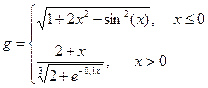 |
Перейдите на Лист 3 переименуйте его на Задание 3.
1. В столбце А запишите все значения Х с шагом 0,2, начиная с ячейки А2.
2. В столбце В2 запишите формулу:
=Если(А2<=0; (1+2*A2^2-sin(A2)^2)^(1/2); (2+A2)/(2+EXP(-0.1*A2))^(1/3)) или с помощью Мастера функции выберите функцию Если, в появившемся диалоговом окне заполните условие, выражения 1 и выражения 2.
3. Автозаполнением скопируйте формулы в остальные ячейки.
Постройте график функции.
Задание 6: Используя данные следующей диаграммы, построить таблицы вида а, б.

А)
 Б)
Б)
Задание 7. Структура посевных площадей

Задание 8.
